Apple Payがうまく使えないときにチェックすべきポイント

コンテンツ
新しい支払い方法のApple Pay
iPhoneユーザーは、今や全スマホユーザーの7割を超えています。
対応機種だけで計算すると、Apple Payの利用率はわずか16%とまだまだ低いのですが、使っているユーザーの評判は非常に高く、使い始めたらそれがないことなど考えられないほどといいます。
そんなApple Payの基本的な使い方と、どんな点に注意すべきかを見てみましょう。

Apple Payの使い方
Apple Payは、財布にたくさん入っているクレジットカードをあらかじめ登録することで、アップル社の各デバイスで、簡単に決済できるサービスです。
まずは、その基本となる使い方を正しく知りましょう。
クレジットカードを登録する
Apple Payを使うためには、まずクレジットカードかプリペイドカードを登録しなくてはなりません。
多くのクレジットカードが登録可能ですが、全てではありません。
登録できるかどうかはアップルのWebサイトで個別に確認しておきましょう。
iPhoneで登録する方法
まずWalletアプリを起動し、「カードの追加」をタップし、「次へ」をタップします。
「カードの種類」で「Suica」か「クレジットカード/プリペイドカード」をタップしましょう。
すでにiTunesやApp Storeで登録しているカードを登録する場合は、セキュリティコードを入力して「次へ」をタップしますが、その他のカードの場合は「他のカードを追加」をタップしましょう。
カメラの画像が表示されるので、枠内にクレジットカードが収まるように調整します。
すると読み取られたカードの情報が表示されるので、正しいかどうか確認して「次へ」をタップしましょう。
続けてカードの有効期限とセキュリティコードを入力して「次へ」をタップすると、利用条件への同意確認画面になります。
右下の「同意する」をタップすれば、カードが登録されそのカードで利用できるサービス(iDまたはQUICPayのどちらか)が表示されます。
そして「次へ」をタップすると、カードを認証する方法の選択画面に移ります。
SMSなどから選んで「次へ」をタップし、送られてきた認証コードを入力すればアクティベートが完了し、カードの追加が完了します。
改札でかざすだけ
通勤などの改札で使うためだけに、Apple Payを使い始めたという人も多いかもしれません。
今は、定期券もICカードのものがほとんどで、それ以外にも交通系電子マネーも、各地でさまざまなものが使われています。
しかし、Apple Payで使える交通系電子マネーは、現在のところJR東日本が発行しているSuicaだけです。
SuicaをApple Payに登録するのはとても簡単です。
SuicaでもSuica定期券でも、テーブルなど平らなところに置いて、その上にiPhoneを乗せるだけで、自動的にデータ読み取ってくれるのです。
ショッピングなどでApple Payを使うためには、Touch IDでのiPhoneの起動とカードの選択が必要ですが、改札を通るときにSuicaで支払う場合に限っては、その動作も必要ありません。
改札のICリーダーにiPhoneをかざすだけで、支払いを完了できるのです。
あまりに簡単なため、本当に支払われたのか心配になるかもしれないほどです。
Touch IDで認証してかざすだけ
お店での支払いでApple Payを使うときは、まずお店に「iDで支払うのかQUICPayで支払うのか」を伝えます。
これは、使うクレジットカードによるので、あらかじめ確認しておきましょう。
そして、Touch IDを使ってiPhoneを起動し、あとはICリーダーにかざすだけです。
このときのTouch IDによる起動は、「本人であることの認証」です。
クレジットカードをただ使うだけのときよりも、確かに本人であることの証明になるため、この点においてはクレジットカードより安全だといえます。
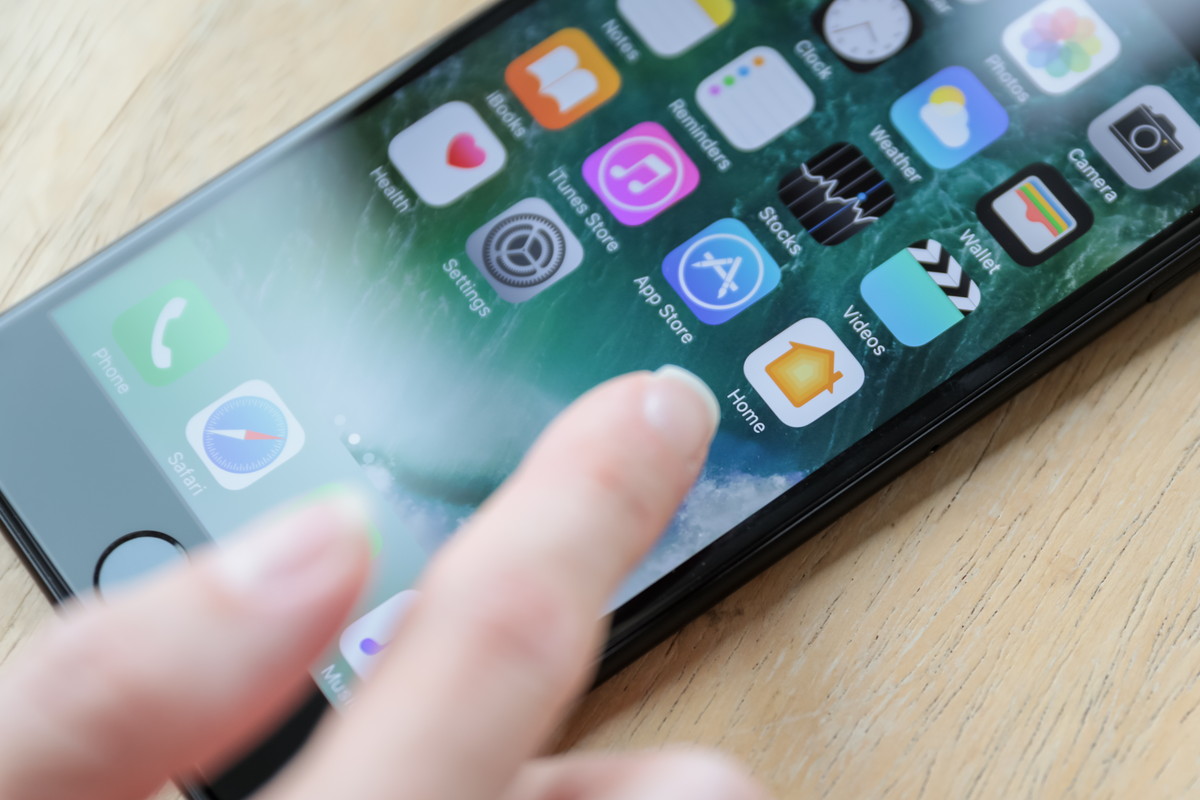
Apple Payがうまく使えない理由
正しくクレジットカードを登録し、Touch IDが動作するとしても、使えない人もいるようです。
原因がわからないときは、下の項目をチェックすると原因がわかるかもしれません。
かざす位置が間違っている
初めてコンビニで、Apple Payを使って支払おうとしたら、何の反応もなくて焦って少しずれたら反応した。
こんなことはありませんか。
Apple Payは、FeliCaと呼ばれるSONYが開発した、非接触型ICカードの技術を使っています。
あまり知られていませんが、そのFeliCaのアンテナはiPhone裏面上部、カメラの横にあります。
Android端末の場合は、マークの位置にありますが、それとはかなり離れているため、間違う人も多いようです。
かざす位置が間違っていれば、反応せずに支払いは完了できません。
よって、FeliCaのアンテナを、きちんとICリーダーに合わせてかざしましょう。
iphoneが故障している
Apple Payが使えない原因はいくつも考えられますが、どうしても使えない場合は、一度登録したカードを全て削除して、もう一度登録し直せば、うまく使えるようになるかもしれません。
また、バックアップを取っているなら、一度iPhoneを初期化して、iTunesやiCloudなどを使って復元すれば、アプリなどがリフレッシュされて、正常に動作することがあります。
これらを試しても、まだApple Payが使いないのであれば、iPhone本体の故障が考えられます。
その場合は、アップルストアやビックカメラ、カメラのキタムラなど、アップルが提携している正規修理店に持ち込んで、相談しましょう。
ここなら、店頭でApple Payが利用可能かどうかをチェックしてくれますし、もし問題がある場合も、同色同容量の在庫があれば、その場で新品に交換することも可能です。
クレジットカードが対応していない
中にはこんなケースもあります。
あるマクドナルド店舗で、Apple PayをiDで使おうとしたときに、エラーが出て使えませんでした。
電波がつながらない、iPhone7本体が故障している、店舗のICリーダーが故障しているなど原因を探りましたが、結局不明で、マクドナルドに問い合わせてみたところ、すぐに回答がきました。
それによると、iPhone7やiPhone7plusのApple Payへ登録したソフトバンクカードや、2016年11月末にサービスが開始された、dカードプリペイドでのiD決済は、マクドナルドでは利用できないとのこと。
使おうとしたクレジットカードが、実は対応していないことが原因でした。
ほかのどの項目にも該当しないのに、まだApple Payが使えない場合は、クレジットカードが対応していない可能性があります。
Apple Payには複数のクレジットカードが登録でるので、一つが使えないときは別のカードを試してみるとよいでしょう。

Apple Payの支払いに使えるおすすめクレジットカード
多くのクレジットカードがApple Payで利用できますが、Apple Payの機能のすべてを使うならきちんと対応したカードを選ばなくてはなりません。
実際の利用の場面を想定しながら具体的にお得なカードを調べておきましょう。
Apple Payをフル活用できるJCBカード
アップルが発表したApple Payのスライドの中では、JCBのオリジナルシリーズのJCB一般カードが、大きく掲載されています。
いくつかのJCB提携カードには、Apple Payに登録できないものもありますが、JCBオリジナルシリーズのクレジットカードは、Apple Payに登録できる代表的カードとして知られています。
JCBがApple Pay利用を推進しようとして、働きかけた結果でしょうか。
登録すると、QUICPayとして割り当てられ、全国のコンビニやスーパー、ディスカウントストアや百貨店などで利用できます。
Walletアプリ内のSuicaのチャージに使うこともできるなど、JCBオリジナルシリーズのクレジットカードがあれば、Apple Payをフル活用できます。
Apple Payでsuicaを利用するならビュースイカカード
ビューSuicaカードは、Suicaの提供元である東日本鉄道の子会社が提供しています。
定期券機能とオートチャージ機能がついているので、電車に乗るならこれ一枚で大丈夫です。
また、貯まったポイントを、Suicaに交換できることも魅力です。
年会費が必要ですが、利用代金明細書をWebにすると、それ以上のポイントが獲得できるので、実質無料で使えます。
ポイントがお得に貯められる楽天カード
楽天カードは、MasterCardやJCB提携であれば、Apple Payのすべての機能を利用できます。
また、新規で入会するなら、年会費無料にもかかわらず、ポイントが5,000円分以上もらえる点もうれしい特典です。
また、Apple Pay利用でポイントが得られるキャンペーンが、展開されている場合もあるので、二重にお得なカードだといえます。
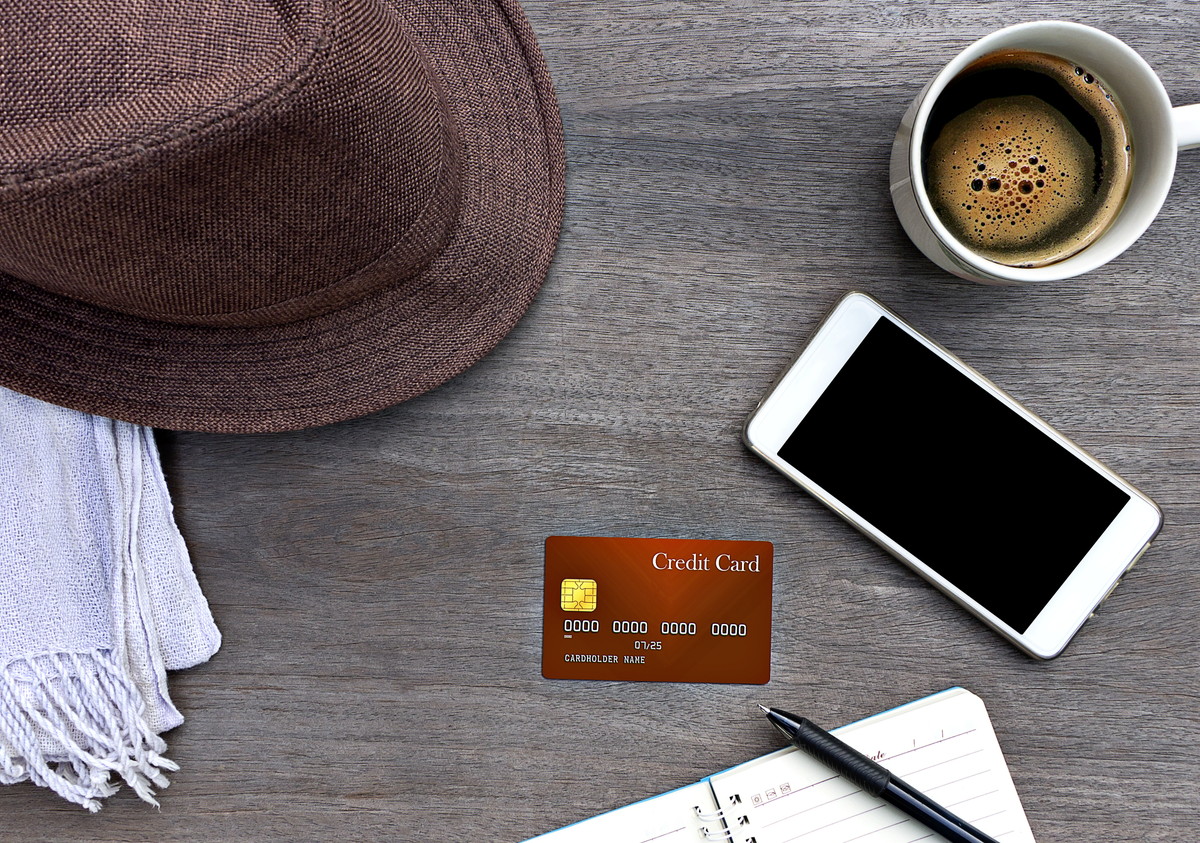
Apple Payをうまく使いこなそう
Apple Payを使っている人の多くが、その使い心地の良さに「なくてはならないもの」と感じているようですが、いつも当たり前に使えるためには、登録するときやお店によって、気をつけなくてはならないポイントがあります。
もしエラーが出たりして使えない場合は、クレジットカードがサービスに対応しているか確認し、必要ならデバイスの故障までを考えて、速やかに対応すること。
できることとできないことをしっかり分けて考え、Apple Payをうまく使いこなしましょう。
Sponsored Link

この記事が気に入ったら
いいね!しよう
最新情報をお届けします
Twitterでukano358をフォローしよう!
Follow @ukano358
